谷歌浏览器在哪里设置允许播放受保护内容?我们有时候需要在网站播放受保护的内容,小伙伴们知道要在那里设置这个功能吗?下面就是本站分享给大家的谷歌浏览器设置允许播放受保护内容位置说明,方法非常简单。我们从设置-隐私和安全进入设置就可以了,快来和小编一起了解吧。

1、首先,我们需要将谷歌浏览器双击打开。(如图所示)
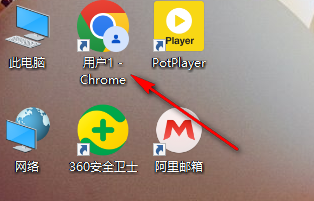
2、当我们进入到页面之后,将右侧的三个点按钮点击打开,就可以在弹出的菜单选项中找到其中的【设置】选项进入了。(如图所示)
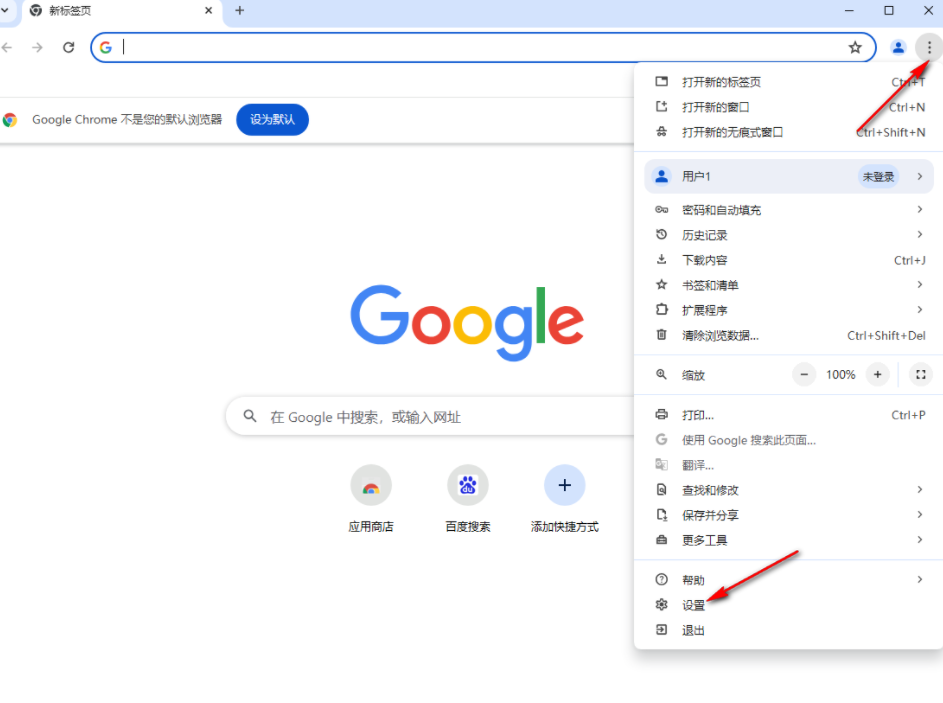
3、当我们进入之后,在页面的左侧位置将【隐私和安全】选项进行点击,之后在页面右侧即可将【网站设置】选项单击打开。(如图所示)
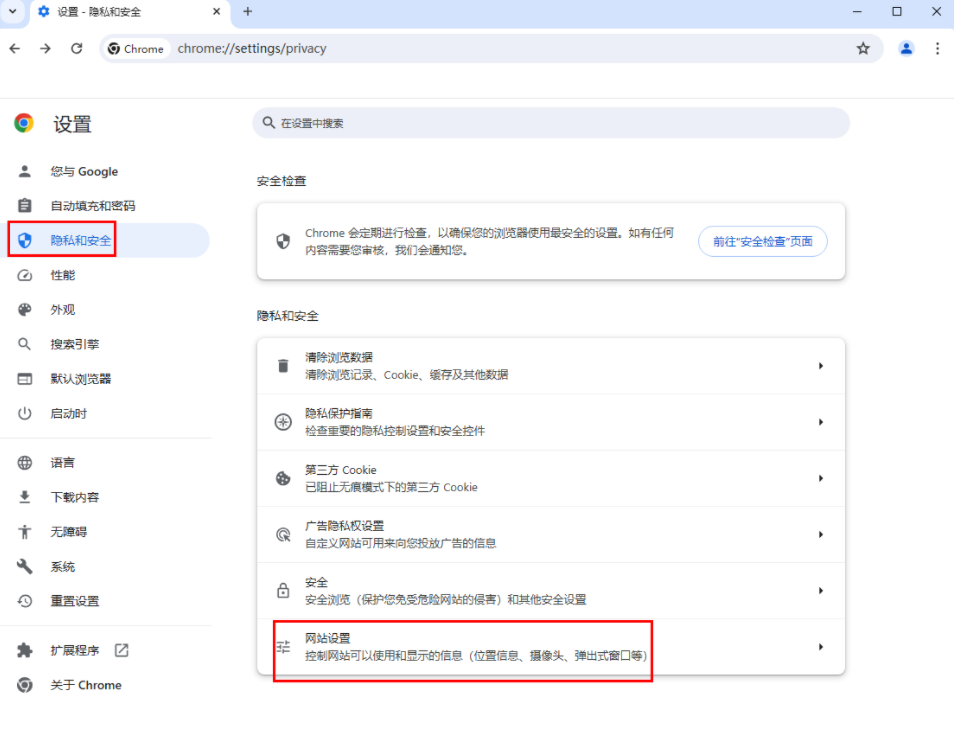
4、打开之后,我们将【打开更多设置】选项进行点击,在下方位置即可找到【受保护内容ID】选项,将其点击打开。(如图所示)
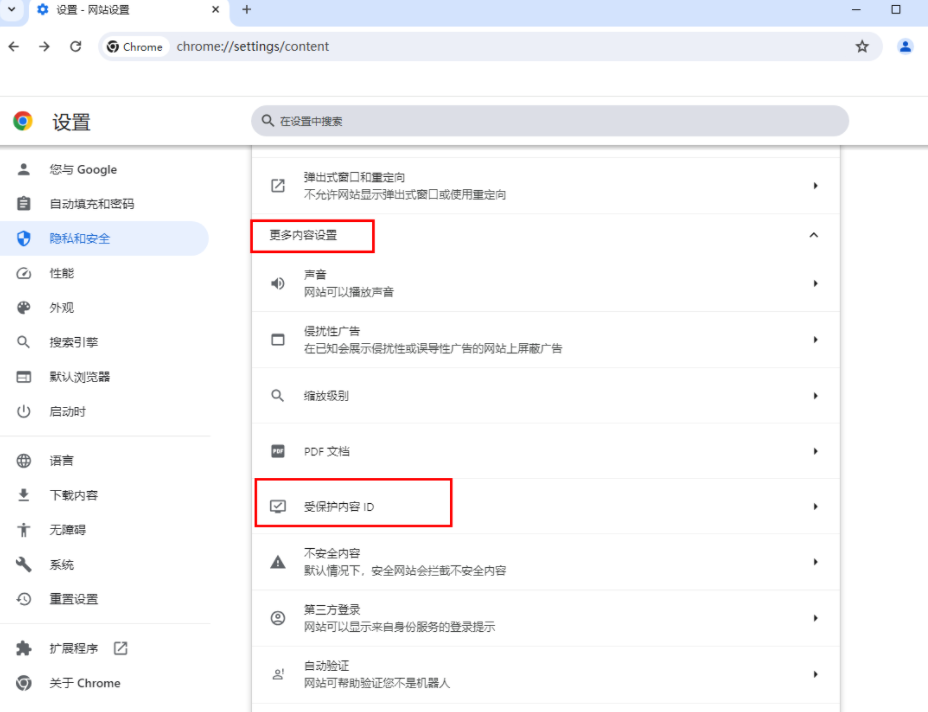
5、这时候即可在页面上将【网站可以播放受保护内容】选项,我们将其点击勾选上就好了。(如图所示)
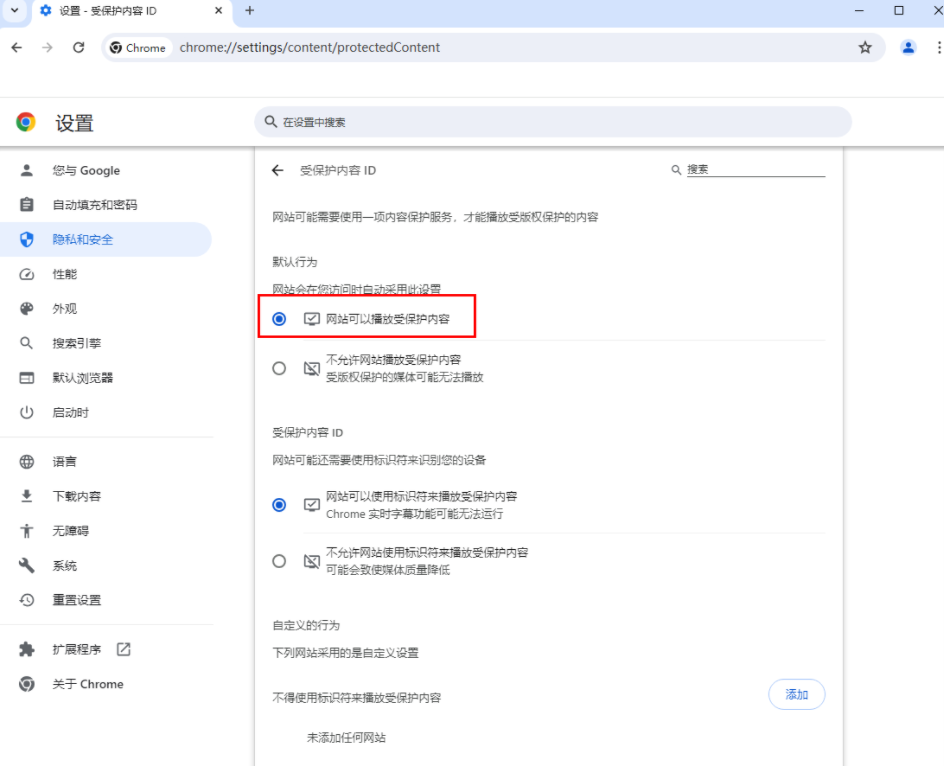
以上就是最新分享的【谷歌浏览器在哪里设置允许播放受保护内容?谷歌浏览器设置允许播放受保护内容位置说明】全部内容。喜欢的小伙伴们不要错过了。